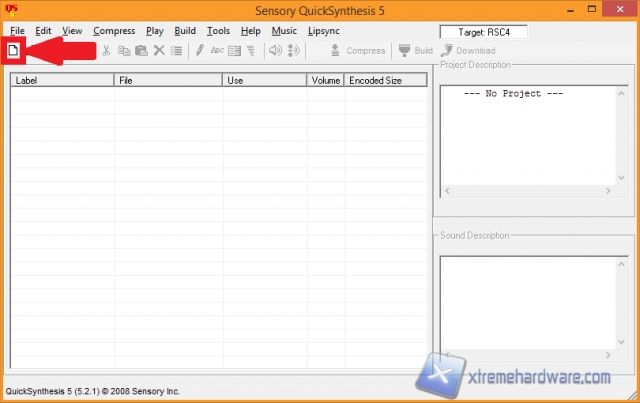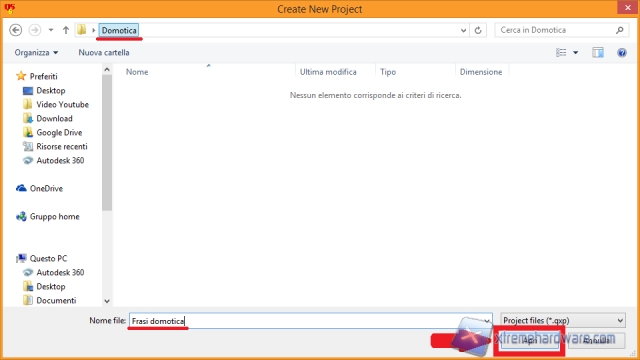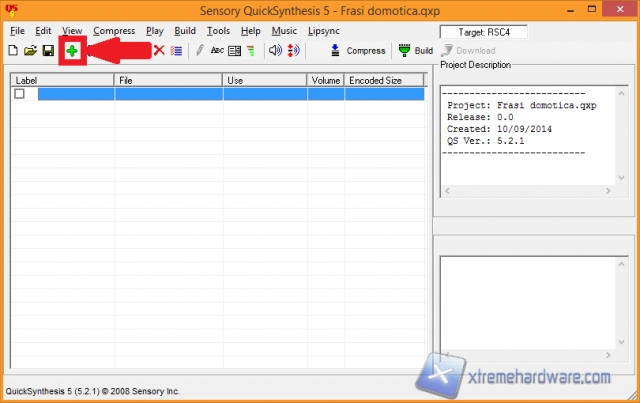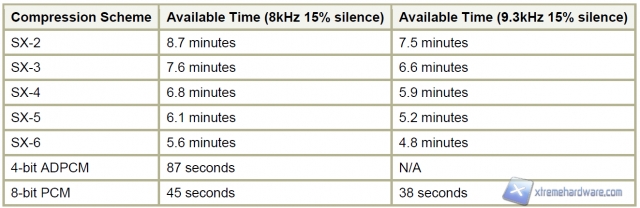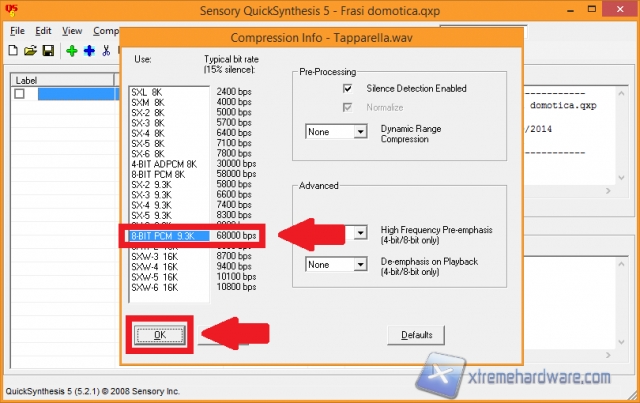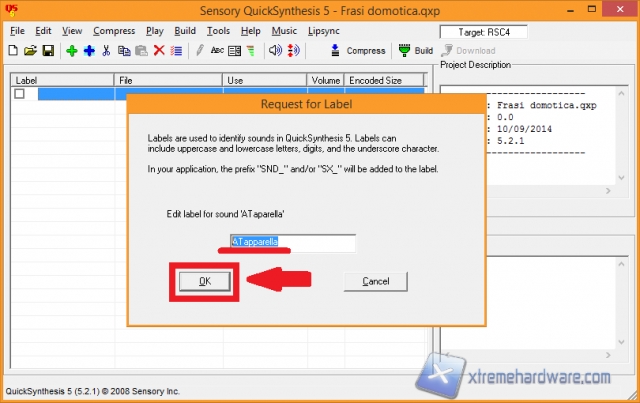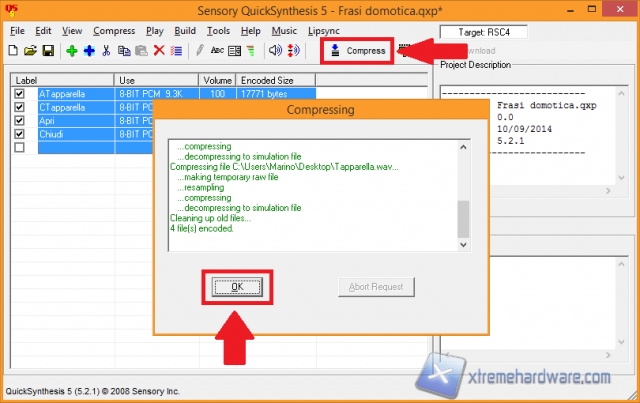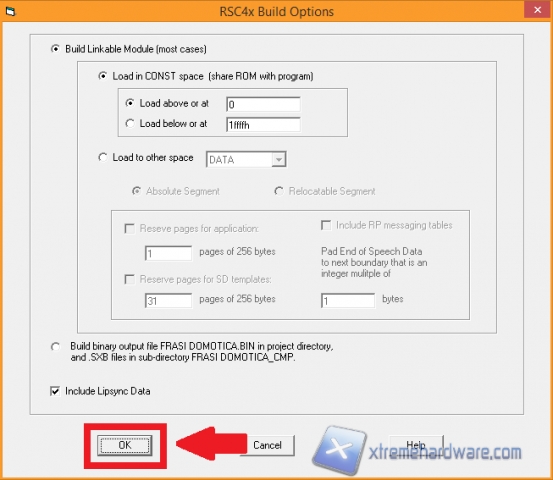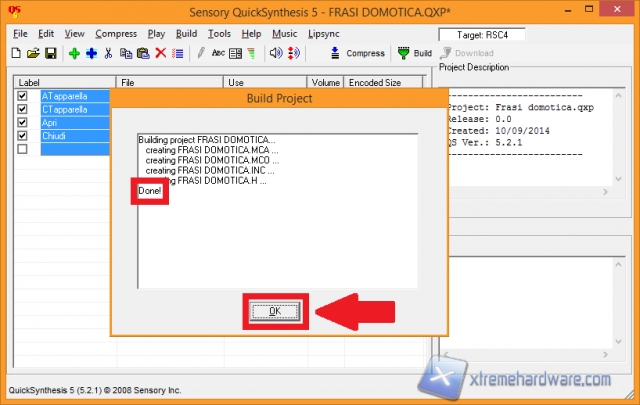Rendiamo tutto compatibile con il nostro EasyVR
Bene, adesso non ci resta che comprimere tutto con QuickSynthesis5 e rendere tutti i file audio compatibili con la scheda EasyVR. Apriamo il programma con le priorità di amministratore (se non sapete come fare vedete il video o l’articolo precedente) e creiamo un nuovo file.
Lasciamo RSC4 Family.
Dopodiché ci comparirà una finestra per selezionare la destinazione del progetto. Ovviamente la potete salvare dove meglio preferite, ma io vi consiglio di creare una sottocartella per contenere tutti i file che verranno creati in automatico quando andremo a comprimere/trasformare le nostre frasi. Infine, clicchiamo su Apri.
Bene ragazzi, adesso possiamo inserire tutte le frasi precedentemente create nel nostro progetto che poi verrà caricato sullo shield. Il nuovo progetto andrà a sostituire tutte le frasi già caricate e non ad aggiungerle (tranne il bip di base) quindi dovremo inserire tutto in un singolo progetto.
Iniziamo col cliccare sul “più” verde presente in alto:
Selezioniamo il primo file da inserire (voglio precisare che questa operazione che andrò a descrivere dovrà essere ripetuta per ogni frase che vogliamo inserire nel progetto). Una volta fatto ciò, vi troverete davanti ad un elenco di metodi per la compressione e ovviamente dovrete scegliere il metodo più adatto al vostro file audio, per fare ciò ci viene in soccorso questa tabella:
Come vedete in base alla durata della registrazione possiamo scegliere che tipo di compressione applicare, ma comunque non siate troppo fiscali i metodi di compressioni sono tutti funzionanti su qualsiasi traccia audio di qualsiasi durata, ma è meglio scegliere il metodo di compressione più adatto per una compressione più efficiente. Io sceglierò la 8-bit PCM 9.3kHz che ci assicura una buona qualità.
Dopo aver premuto su OK, vi troverete di fronte ad un’ulteriore schermata che vi chiederà di inserire il nome che in seguito ritroverete nella tabella del progetto quindi vi consiglio di inserirne uno che vi faccia riconoscere subito la frase (per esempio ATapparella per la frase “Apertura tapparella in corso”)
Come già detto, ripetete queste semplici operazioni per ogni frase che vorrete inserire nel vostro shield.
Adesso passiamo a comprimere tutte le frasi inserite nel nostro progetto. Quindi, selezioniamo tutto (CTRL+A) e clicchiamo sul tasto “Compress”. In seguito vi apparirà una schermata con delle scritte che diventeranno verdi non appena l’operazione verrà completata senza problemi (in caso contrario assicuratevi che il programma sia stato avviato con le priorità di amministratore).
Bene ragazzi, ormai manca poco, dobbiamo solo convertire i nostri file audio in formato mca, il formato che effettivamente il nostro shield riuscirà a leggere. Per fare ciò ci basterà cliccare semplicemente sul tasto “build” e confermare le impostazioni di default.
In seguito ci apparirà la scritta “Done!”,
Confermiamo con “ok”, salviamo il progetto e chiudiamolo.